В этом уроке мы рассмотрим, как сделать картинку из окружностей и придать ей эффект поп – арта.
Открываем любую картинку, над которой будем работать.
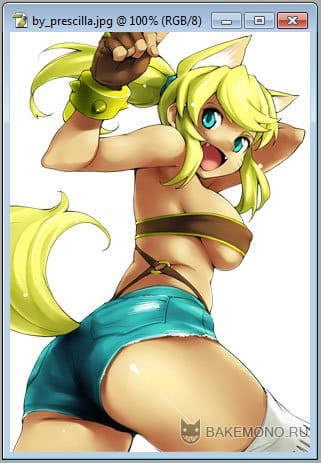
Лучше всего этот эффект получается когда на картинке большие элементы разных цветов. Поэтому мы выбираем часть картинки, над которой будем работать, обрезаем. Если необходимо можно картинку немного растянуть с помощью трансформации (не волнуйтесь, если качество станет хуже).
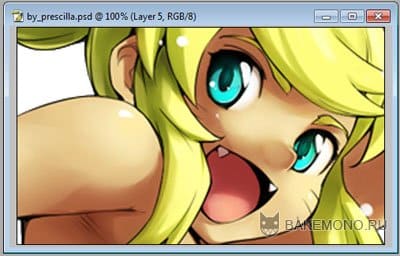
Теперь применим фильтер Filter > Pixelate > Mosaic. Размер ячейки (Cell size) выставляем 9. Однако можно задать свой размер, но при этом обязательно запомните его.
Теперь создаем новый документ с прозрачным слоем и размером по высоте и ширине, равным 9 px (или тем размером, который вы выставляли ранее в настройках фильтра).
Теперь берем инструмент Elliptical(M). Устанавливаем курсор в верхнем левом углу, зажимаем Shift и тянем в нижний правый угол.
Инвертируем выделение Select / Inverse (CTRL+SHIFT+I).
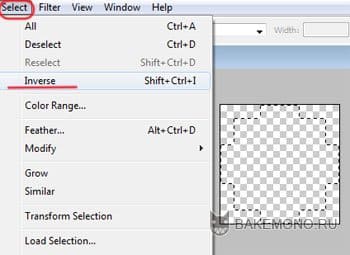
Заполняем выделение черным цветом (можно пробовать и другие цвета белый, красный, синий и д.р.).
Теперь идем Edit / Define Pattern (Редактировать / определить узор) и сохраняем созданный узор.
Возвращаемся на изображение нашей картинки и создаём новый слой. Выбираем инструмент Paint Bucket (Заливка). В параметрах выставляем Pattern (Узор) и выбираем в выпадающем списке текстуру, которую мы делали. Заливаем новый слой.
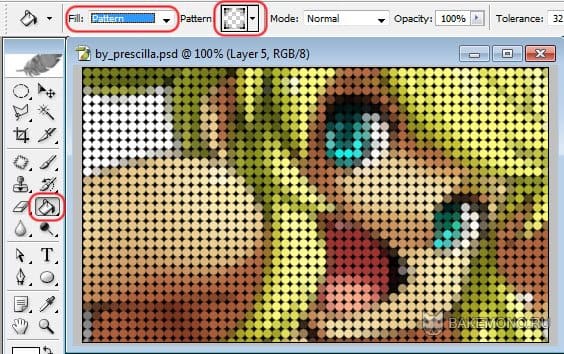
Вот и все! Теперь можно добавить любой элемент, надпись или оставить так.



